エルミタ的速攻撮って出しレビュー Vol.1097
2022.01.25 更新
文:編集部 池西 樹/撮影:松枝 清顕
「ROG STRIX B660-F GAMING WIFI」に実装されている制御プログラムは、「ROG」シリーズ専用デザインを採用するASUSおなじみの「UEFI BIOS Utility」だ。キーボード、マウスいずれを使用した場合でも快適に設定ができるGUIを備え、画面モードは基本的な機能や設定に1画面でアクセスできる「EZ Mode」と、BIOS風の詳細設定ができる「Advanced Mode」の2種類をシームレスに切り替えて使用できる。また「Q-Fan Control」をはじめ、ASUSオリジナル機能が豊富に搭載されている。
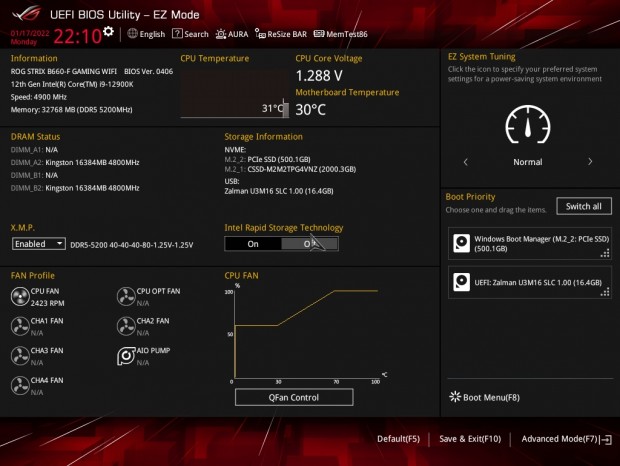
|
| 基本的なシステム情報に1画面でアクセスできる「EZ Mode」。Intel B660チップセットは、CPUのオーバークロックに非対応のため、多くのユーザーがこの画面だけで設定を終えることができるだろう |
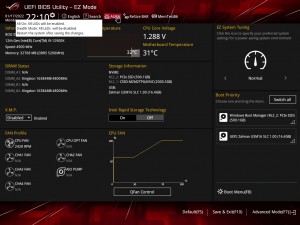
|
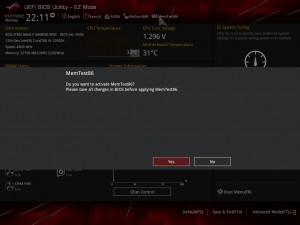
|
| マザーボード上のアドレサブルRGB LEDのON/OFFも可能 | 新規メモリを使用する場合は「MemTest86」でエラーが無いか確認をしておこう |
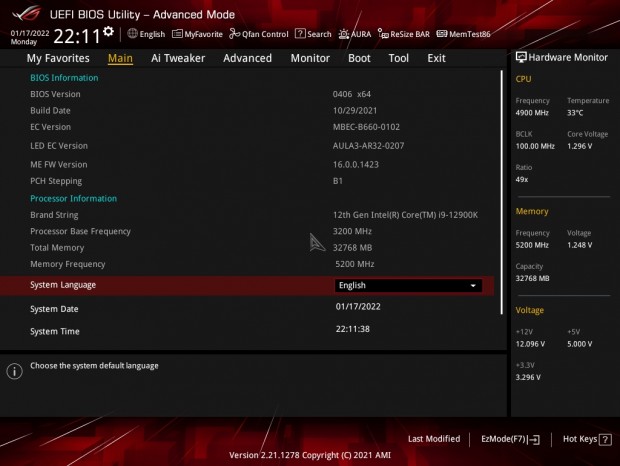
|
| 「F7」キーを押すとシームレスに「Advanced Mode」に移行する |
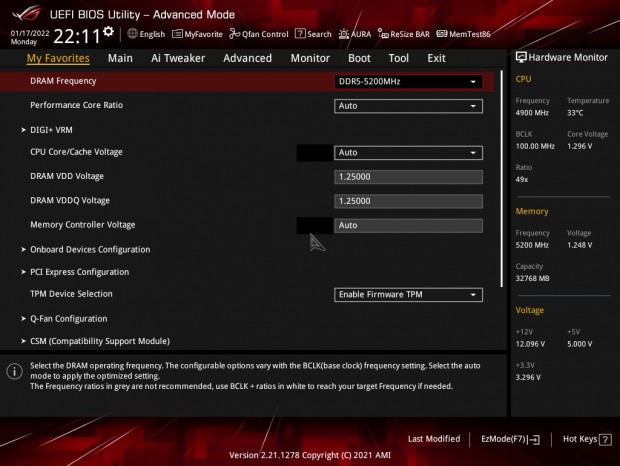
|
| 頻繁に使用する項目は「My Favorites」タブに登録しておくことができる |
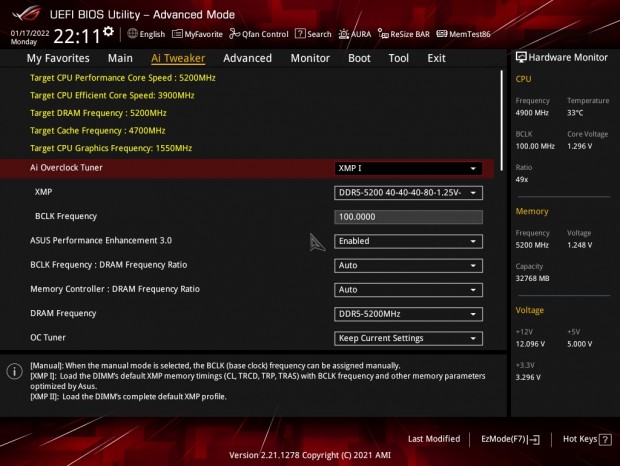
|
| 「Ai Tweaker」タブにはオーバークロック関連の設定がまとめられている |
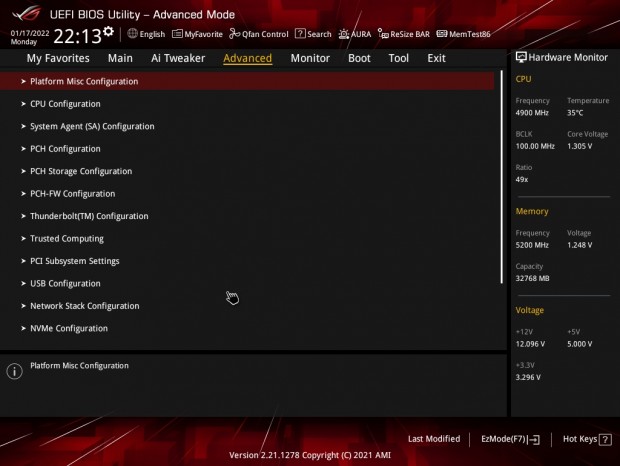
|
| CPUやインターフェイス、拡張スロットなどの詳細設定をする「Advanced」タブ |
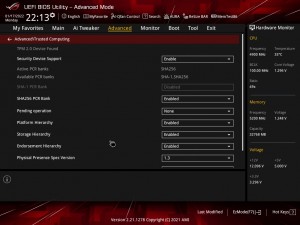
|
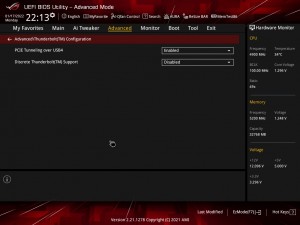
|
| Windows 11で必要になる「TPM 2.0」はデフォルトで有効化されていた | 別売りの拡張カードを増設すれば、帯域幅40GbpsのThunderbolt 4も利用できる |
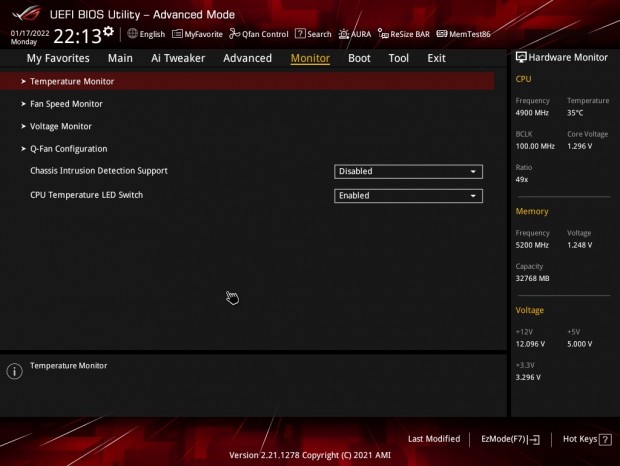
|
| 各種温度や電圧、ファンの回転数などをリアルタイムにチェックできる「Monitor」タブ |
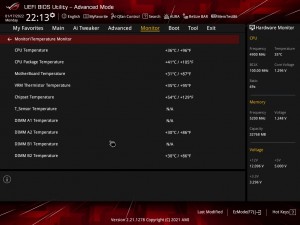
|
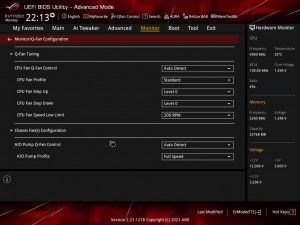
|
| PCの調子が悪い場合はこちらでまず各種温度をチェックして、上がりすぎている項目がないか確認しておこう | CUIベースのファンコントロール機能「Q-Fan Tuning」を使えば、より精密な回転数調整ができる |
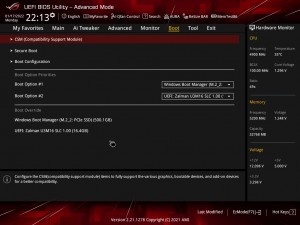
|
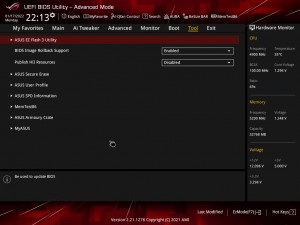
|
| 「Boot」タブでは、起動ドライブの優先順位をはじめとしたブート関連の設定が可能 | ASUSの独自機能がまとめられた「Tool」タブ。いずれも便利なものばかりなので、有効に活用したい |
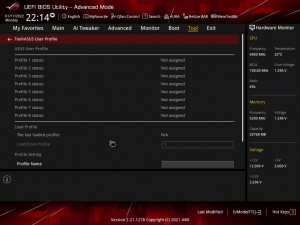
|
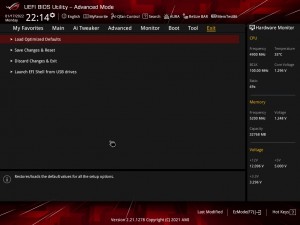
|
| 「ASUS User Profile」では、「UEFI BIOS Utility」で設定した内容を保存しておくことができる | 設定の保存や初期化などができる「Exit」タブ |

